Cara Memasukkan Fungsi DATEVALUE di Microsoft Excel
Fungsi DATEVALUE pada Microsoft Excel digunakan untuk mengkonversi teks tanggal menjadi nilai numeric atau nomor seri tanggal yang dikenal dengan excel.
Fungsi ini berguna untuk mendapatkan data tanggal dari sumber lain namun dalam bentuk atau format teks. Untuk dapat diolah dengan fungsi tanggal lainnya tentunya teks tanggal perlu diubah ke dalam bentuk tanggal yang dikenal oleh Excel.
Sintask fungsi DATEVALUE pada Microsoft Excel adalah sebagai berikut:
DATEVALUE(TeksTanggal)
Argument TeksTanggal bisa dalam bentuk teks langsung atau referensi cell yang berisi teks dalam format tanggal yang sesuai dengan pengaturan sistem komputer yang digunakan.

Berikut adalah contoh penggunaan fungsi DATEVALUE dan langkah-langkahnya.
1. Buka Microsoft Excel
2. Masukkan contoh data berikut ini
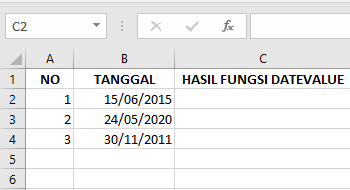
3. Masukkan rumus =DATEVALUE(“15/06/2015”) ke dalam formula bar cell C2 kemudian klik enter
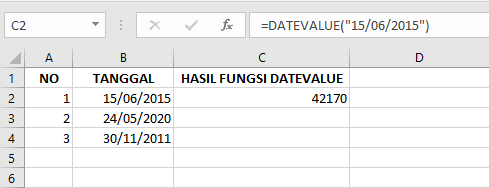
Hasilnya adalah 42170.
4. Masukkan rumus =DATEVALUE(“24/05/2020”) ke dalam formula bar cell C3 kemudian klik enter
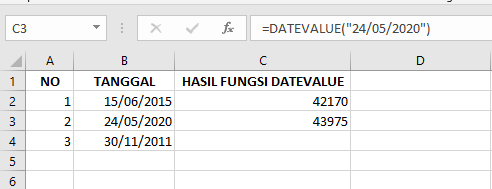
Hasilnya adalah 43975
5. Masukkan rumus =DATEVALUE(“30/11/2011”) ke dalam formula bar cell C4 kemudian klik enter
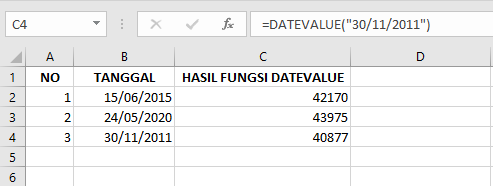
Hasilnya adalah 40877
6. Selesai
Itulah penjelasan mengenai DATEVALUE mulai dari kegunaan, rumus, contoh, hingga cara memasukkan rumus ke dalam Microsoft Excel. Semoga informasi ini berguna untuk Anda.
*Penulis: Nabila Salsa Bila
Posting Komentar untuk "Cara Memasukkan Fungsi DATEVALUE di Microsoft Excel"
Jangan lupa tinggalkan komentar, jika konten ini bermanfaat. Terima kasih.